photoshop抠图技巧之快速抠毛发实例教程
来源:网络收集 点击: 时间:2024-06-03【导读】:
photoshop抠毛发如果不掌握技巧,用常规方法抠图,那一定是一件很痛苦的事情,那有什么技巧可以实现快速自然地抠出精细的毛发吗?答案是肯定的,请看下面的实例教程。品牌型号:微星台式电脑MS-7D46系统版本:Windows 10 专业版64位19044软件版本:photoshop2021方法/步骤1/9分步阅读 2/9
2/9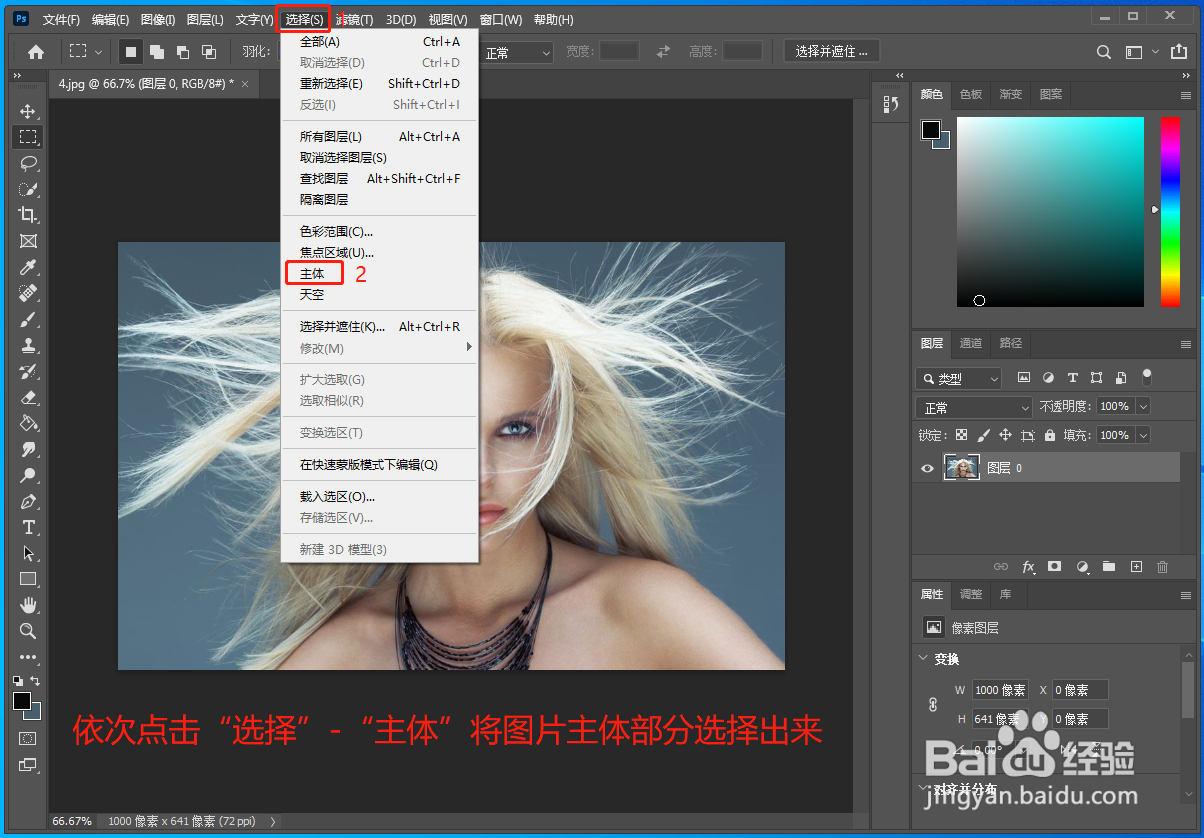 3/9
3/9 4/9
4/9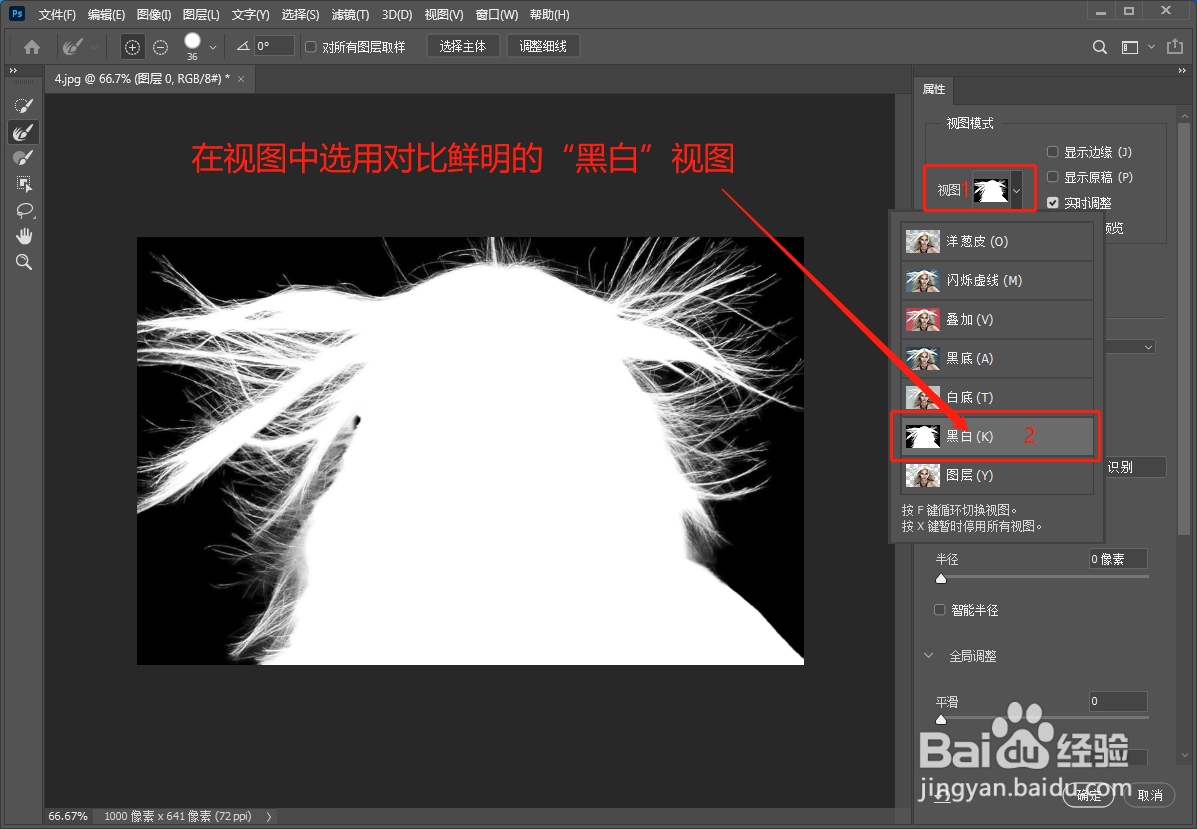 5/9
5/9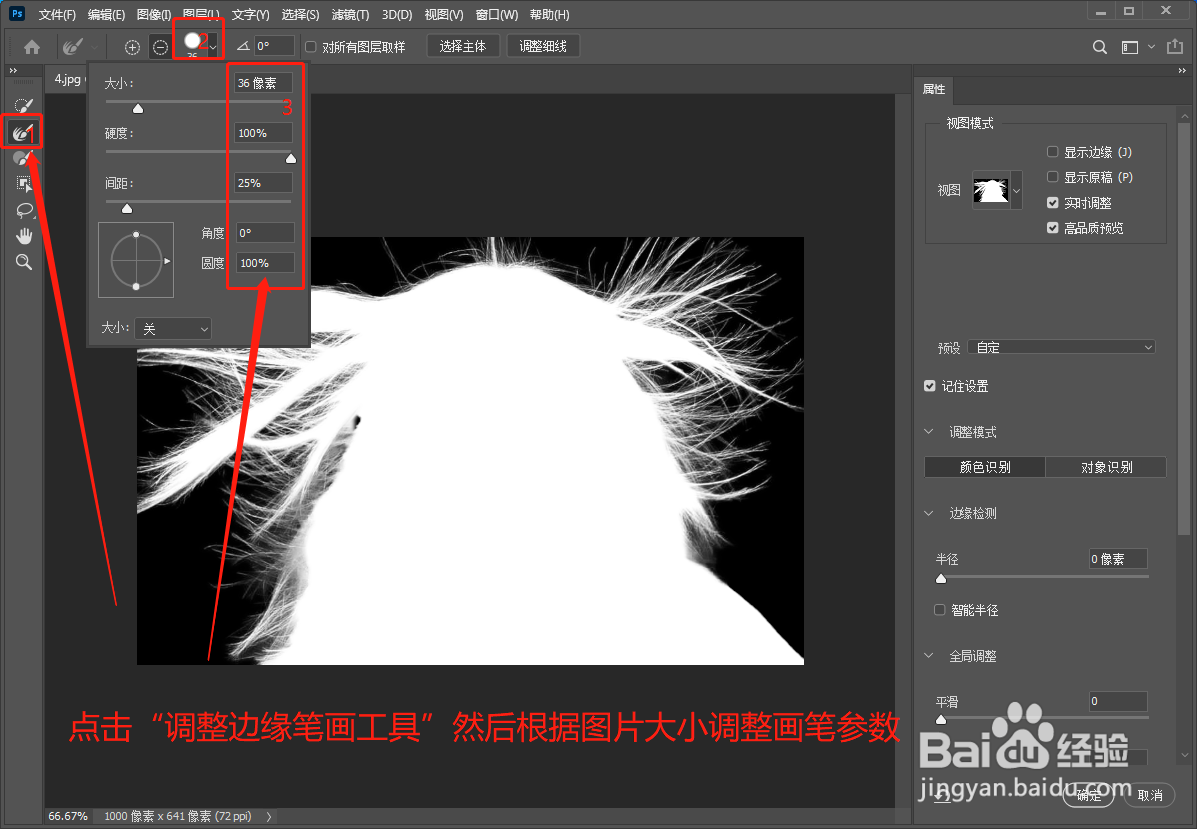 6/9
6/9 7/9
7/9 8/9
8/9 9/9
9/9 PHOTOSHOP抠图PS抠图技巧PS毛发抠图
PHOTOSHOP抠图PS抠图技巧PS毛发抠图
打开一张图片,我们现在任务是将图片中的人物包括头发全部抠出来。
 2/9
2/9在工具样上依次点击“选择”-“主体”将蓝图片主体部分先抠出来。
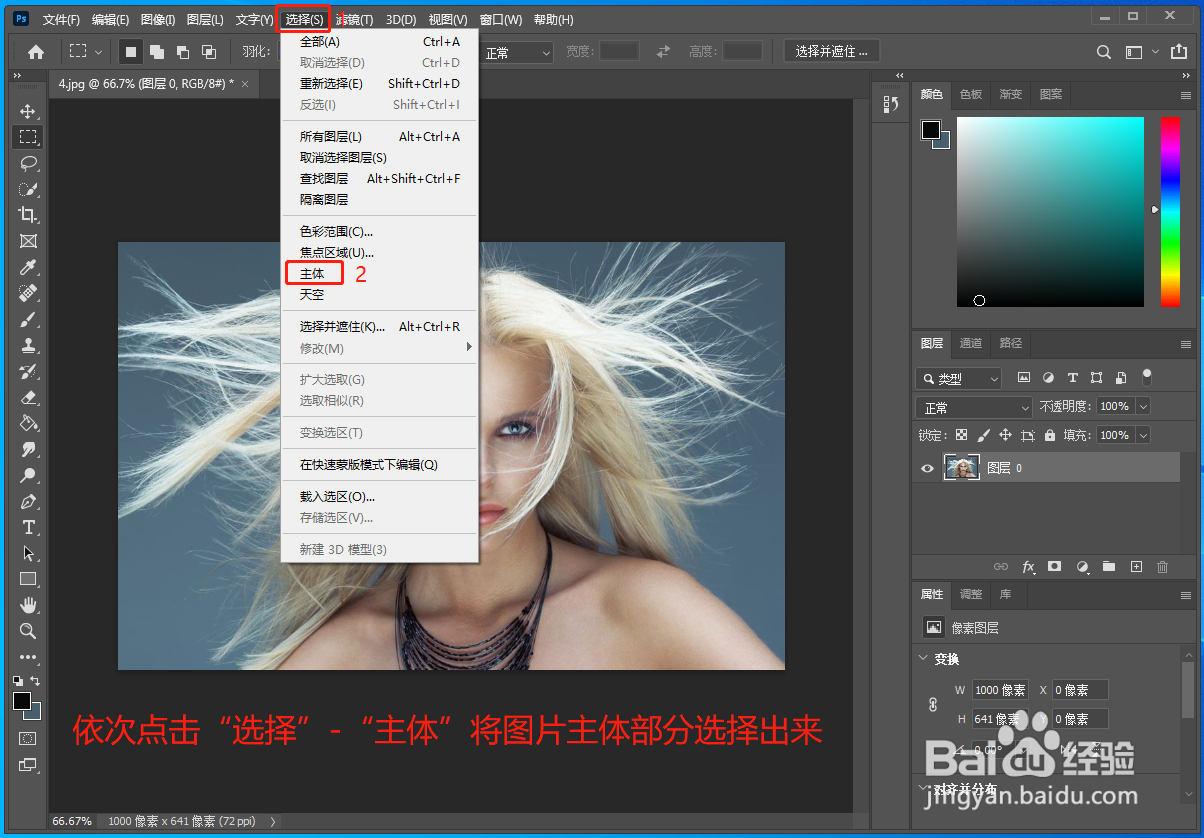 3/9
3/9抠出主体后,右键点击图片并在弹出窗口选择“选择并遮住...”选项。
 4/9
4/9在如图视图位置选中对比鲜明的“黑白”视图。其它参数默认即可。
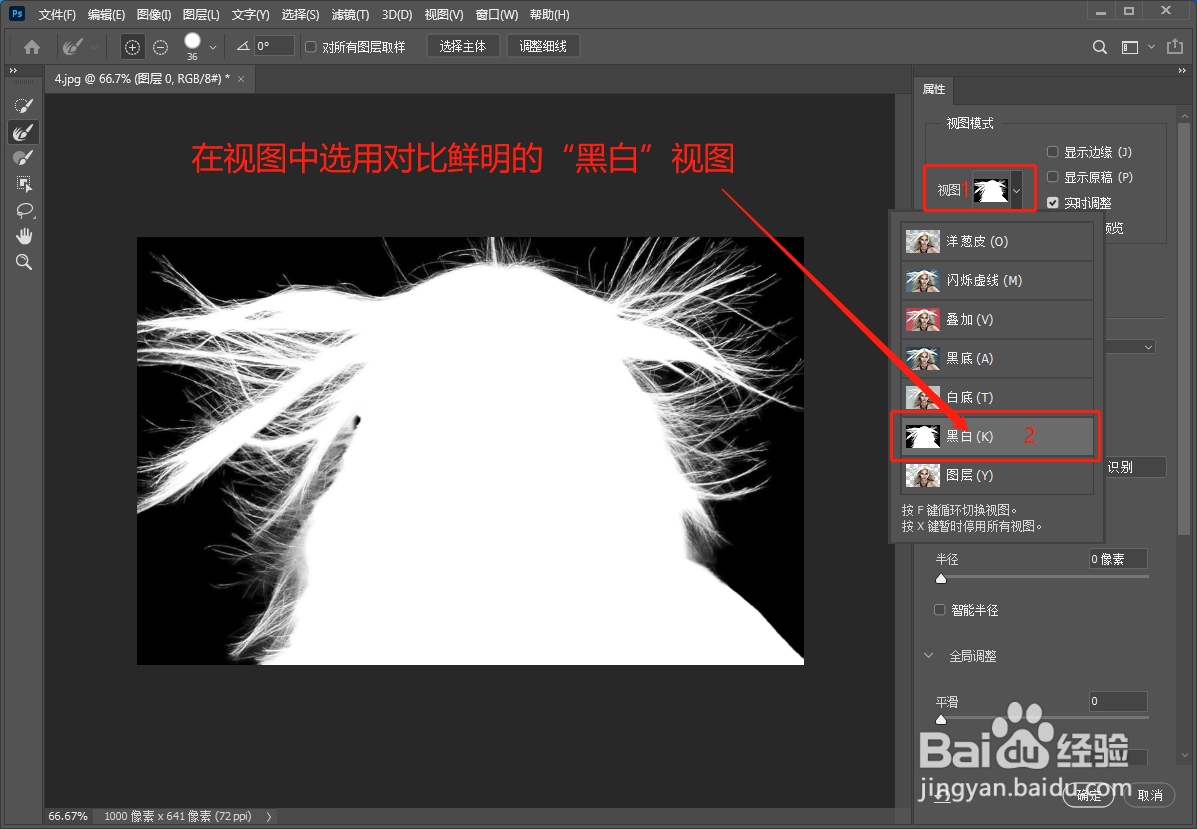 5/9
5/9点击工具栏的“调整边缘笔画工具”然后根据图片大小调整画笔参数。
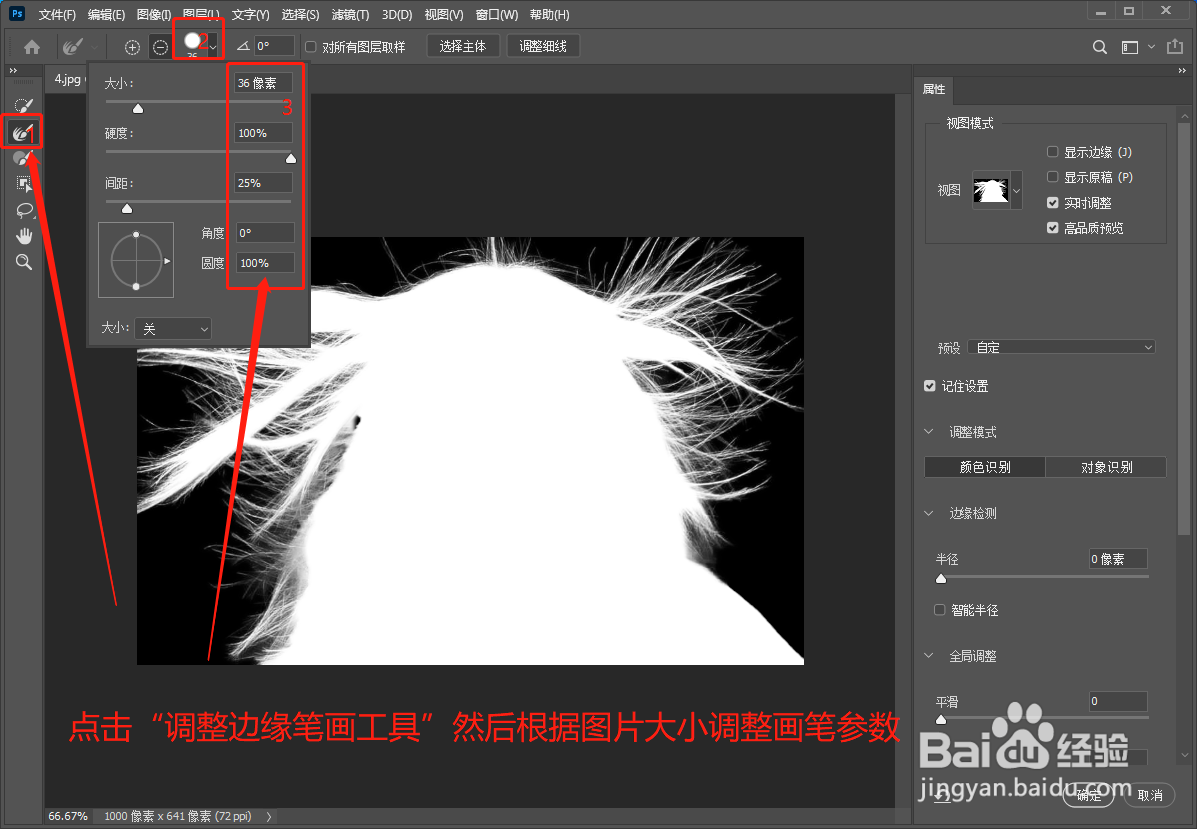 6/9
6/9按住鼠标左键沿法丝周围涂抹至绝大部分发丝显露出来为止。
 7/9
7/9在输出设置中勾选“净化颜色”,数量为“100%”并选择输出到“新建带有图层蒙版的图层”,然后点击“确定”完成输出。
 8/9
8/9创建一个黑色背景的图层来观察抠图效果。
 9/9
9/9局部放大发丝部分查看抠图效果还是十分自然精细的。通过以上实例教程,你掌握了photoshop抠毛发技巧了吗?
 PHOTOSHOP抠图PS抠图技巧PS毛发抠图
PHOTOSHOP抠图PS抠图技巧PS毛发抠图 版权声明:
1、本文系转载,版权归原作者所有,旨在传递信息,不代表看本站的观点和立场。
2、本站仅提供信息发布平台,不承担相关法律责任。
3、若侵犯您的版权或隐私,请联系本站管理员删除。
4、文章链接:http://www.1haoku.cn/art_876095.html
上一篇:优酷APP下线登录设备图解教程
下一篇:微信通讯录里的好友没有了怎么办?
 订阅
订阅